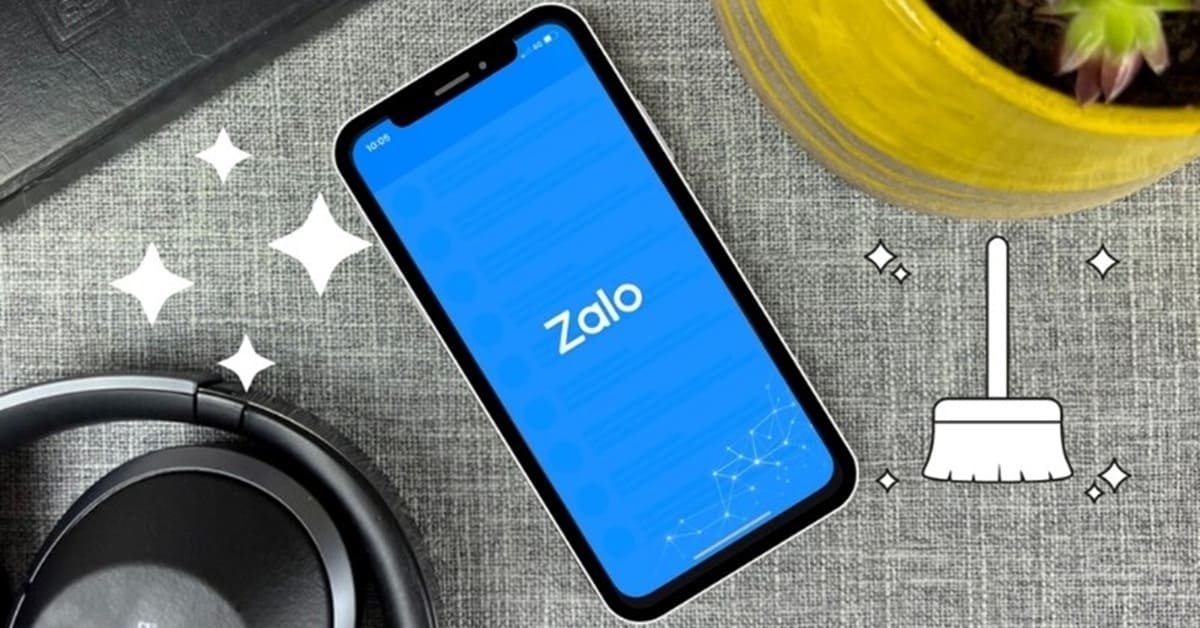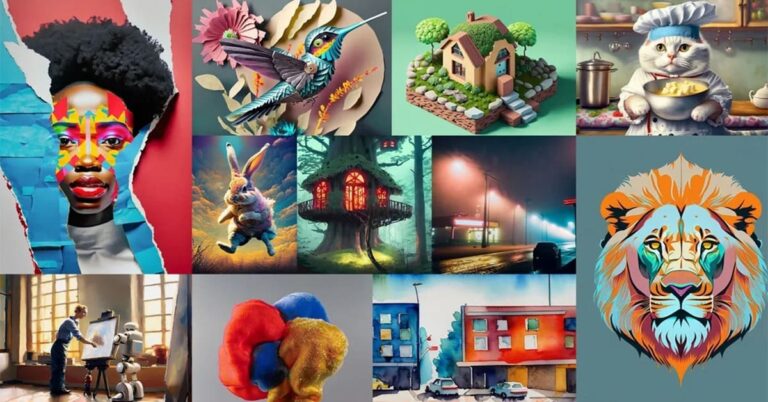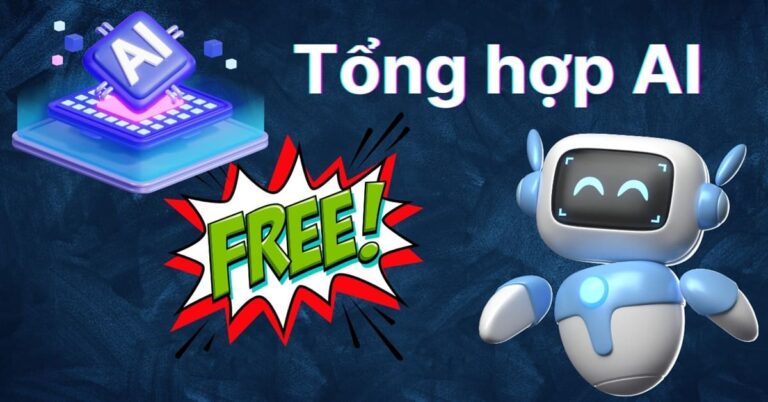Khi sử dụng Zalo trong một thời gian dài, việc lưu trữ quá nhiều dữ liệu khiến ứng dụng chiếm một lượng lớn dung lượng trên iPhone hoặc iPad của bạn. Do đó, những cách xoá dữ liệu Zalo trên iPhone, iPad được mọi người quan tâm và tìm kiếm. Vậy cách xóa dữ liệu Zalo thực sự hiệu quả và đảm bảo lưu trữ an toàn các thông tin quan trọng được thực hiện như thế nào? Cùng tìm hiểu cách thức thực hiện trong nội dung bài viết dưới đây của chúng tôi nhé.
Dữ liệu Zalo gồm những gì?
Zalo lưu trữ nhiều loại dữ liệu khác nhau trên thiết bị của bạn. Do đó, dữ liệu của Zalo trên iPhone và iPad có thể bao gồm:
Tin nhắn và hình ảnh/video: Zalo lưu trữ toàn bộ các cuộc trò chuyện giữa bạn và bạn bè, nhóm chat… Và các tệp hình ảnh, video và âm thanh đi kèm tin nhắn được gửi hoặc nhận. Hình ảnh và video thường được lưu trong bộ nhớ đệm của Zalo để tải nhanh hơn khi bạn cần xem lại.
Dữ liệu bộ nhớ đệm (cache): Các tệp tạm thời lưu trữ hình ảnh, video, và nội dung khác để tải nhanh hơn khi sử dụng ứng dụng. Và đây chính là phần chiếm nhiều dung lượng nhất trong ứng dụng Zalo.
Tệp đã tải xuống: Các tài liệu (PDF, Word, Excel), file nén, hình ảnh, hoặc video mà bạn đã tải về từ tin nhắn.
Lịch sử cuộc gọi và thông báo: Lịch sử các cuộc gọi thoại hoặc video trên Zalo.
Dữ liệu cá nhân: Thông tin tài khoản, cài đặt cá nhân, danh bạ, nhật ký hoạt động…
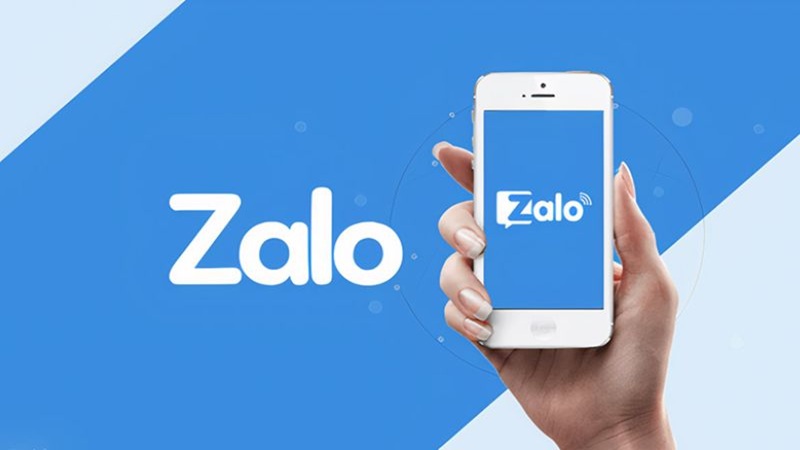
Tại sao cần xóa dữ liệu Zalo trên iPhone, iPad
Với một lượng lớn các dữ liệu được lưu trữ trong quá trình sử dụng Zalo như đã kể trên thì việc xóa dữ liệu Zalo trên điện thoại iPhone hoặc iPad của bạn mang lại nhiều lợi ích thiết thực, tùy thuộc vào nhu cầu của người dùng. Dưới đây là những lý do chính bạn nên xóa dữ liệu Zalo:
Giải phóng dung lượng bộ nhớ
Zalo có thể chiếm nhiều dung lượng trên thiết bị, đặc biệt khi bạn thường xuyên gửi/nhận tin nhắn, hình ảnh, video, hoặc tài liệu. Bộ nhớ đệm (cache) cũng tăng dần theo thời gian.
Lợi ích:
- Giải phóng bộ nhớ để thiết bị hoạt động trơn tru hơn.
- Đảm bảo không bị thiếu bộ nhớ để tải ứng dụng hoặc lưu trữ nội dung quan trọng khác.
Khắc phục lỗi ứng dụng
Nếu Zalo bị lỗi, chẳng hạn như: Không tải được tin nhắn mới, hình ảnh/video không hiển thị, ứng dụng bị treo, chậm, hoặc thoát đột ngột. Những lỗi này có thể do dữ liệu cache hoặc xung đột với hệ thống của iOS.
Lợi ích:
- Xóa bộ nhớ đệm hoặc dữ liệu giúp khôi phục ứng dụng về trạng thái ổn định.
- Xóa dữ liệu Zalo trên iPhone giúp cải thiện hiệu suất hoạt động, tránh tình trạng lag hoặc treo máy.

Bảo vệ quyền riêng tư
Zalo lưu trữ nhiều thông tin cá nhân, bao gồm tin nhắn, hình ảnh, và tài liệu quan trọng. Nếu bạn sắp đổi máy, cho người khác mượn thiết bị, hoặc bán lại iPhone/iPad, việc để lại dữ liệu Zalo có thể gây rủi ro.
Lợi ích: Xóa dữ liệu đảm bảo không ai có thể truy cập thông tin cá nhân của bạn.
Cải thiện hiệu suất ứng dụng
Bộ nhớ đệm quá lớn có thể làm Zalo chạy chậm hoặc mất nhiều thời gian tải lại tin nhắn, hình ảnh, video.
Lợi ích: Xóa dữ liệu Zalo trên iPhone giúp ứng dụng chạy mượt mà hơn, tăng tốc độ phản hồi khi sử dụng.
Làm mới trải nghiệm sử dụng
Khi bạn không cần giữ lại lịch sử trò chuyện cũ hoặc muốn thiết lập lại Zalo từ đầu, việc xóa dữ liệu giúp làm mới hoàn toàn ứng dụng.
Lợi ích:
- Dọn sạch dữ liệu không cần thiết, chỉ giữ lại những thông tin quan trọng.
- Tăng cảm giác gọn gàng, ngăn nắp khi sử dụng ứng dụng.
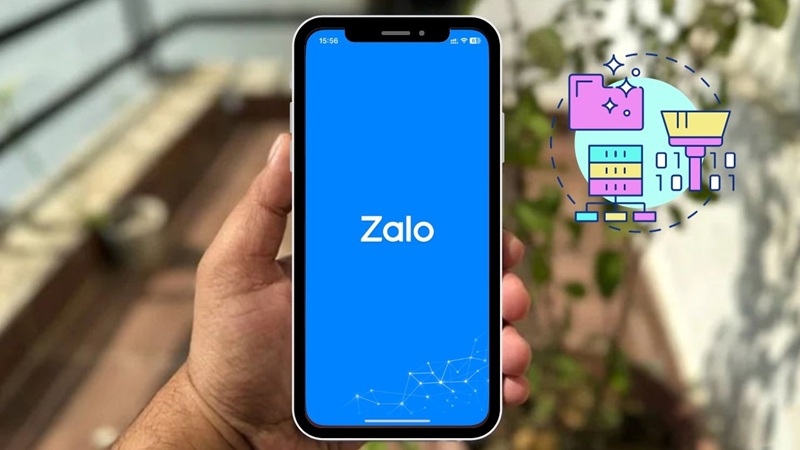
Tóm lại, bạn nên cân nhắc xóa dữ liệu trên ứng dụng Zalo của iPhone, iPad khi thấy thiết bị báo dung lượng đã gần đầy, tình trạng hoạt động của ứng dụng không ổn định hoặc hay gặp lỗi. Hoặc trong trường hợp bạn muốn bảo mật thông tin trước khi đổi máy và trong trường hợp bạn đã sao lưu tin nhắn và không cần giữ dữ liệu trên máy cũ nữa.
Những cách thức xóa dữ liệu Zalo trên iPhone, iPad
Trên iPhone hoặc iPad, bạn có thể xóa dữ liệu Zalo bằng nhiều cách, từ việc dọn dẹp bộ nhớ đệm đến gỡ hoàn toàn ứng dụng. Dưới đây là hướng dẫn chi tiết:
Xóa bộ nhớ đệm (Cache) trên Zalo
Bộ nhớ đệm (cache) chứa dữ liệu tạm thời, việc xóa nó giúp giải phóng dung lượng mà không ảnh hưởng đến tin nhắn hay tài khoản.
Cách thực hiện:
Bước 1: Mở Zalo.
Bước 2: Chọn tab Cá nhân (biểu tượng người ở góc dưới phải).
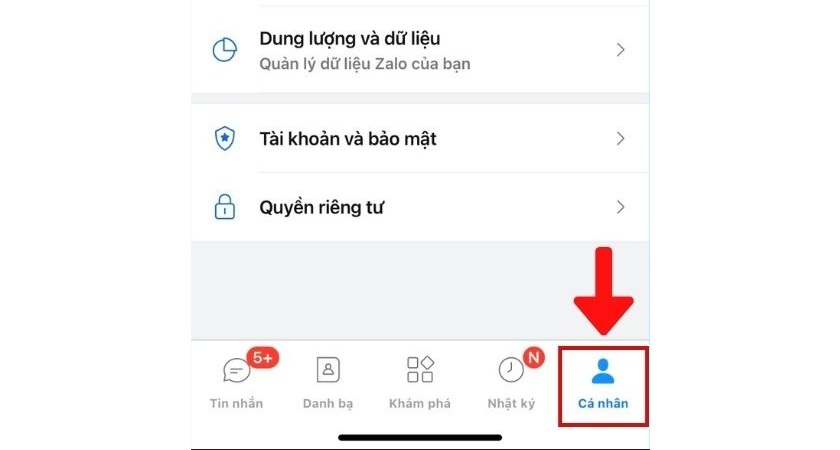
Bước 3: Chọn Dung lượng và dữ liệu (Quản lý dữ liệu Zalo của bạn).
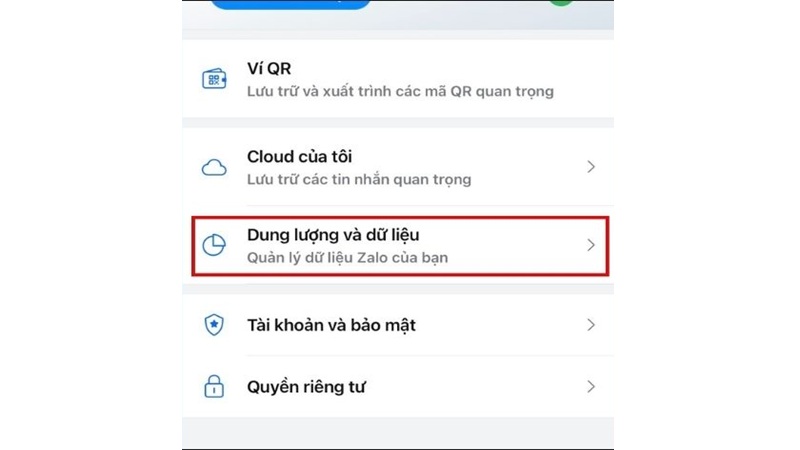
Bước 4: Nhấn vào Xóa bộ nhớ đệm.
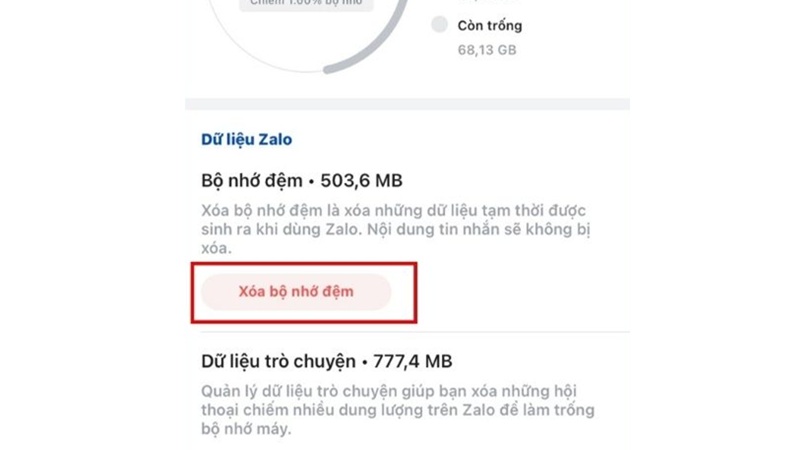
Sau khi thực hiện, Zalo đã xóa các dữ liệu tạm thời như hình ảnh, video đã tải trước đó. Và cách này không gây ảnh hưởng đến tin nhắn hoặc các tệp tin mà bạn đã tải xuống trước đó.
Xóa dữ liệu Zalo trên iPhone, iPad đối với tin nhắn, hình ảnh, video
Đối với các dữ liệu như tin nhắn, hình ảnh, video không còn cần thiết nữa, bạn cũng có thể xóa toàn bộ theo hướng dẫn sau.
Cách thực hiện:
Bước 1: Mở Zalo.
Bước 2: Chọn tab Cá nhân (biểu tượng người ở góc dưới phải).
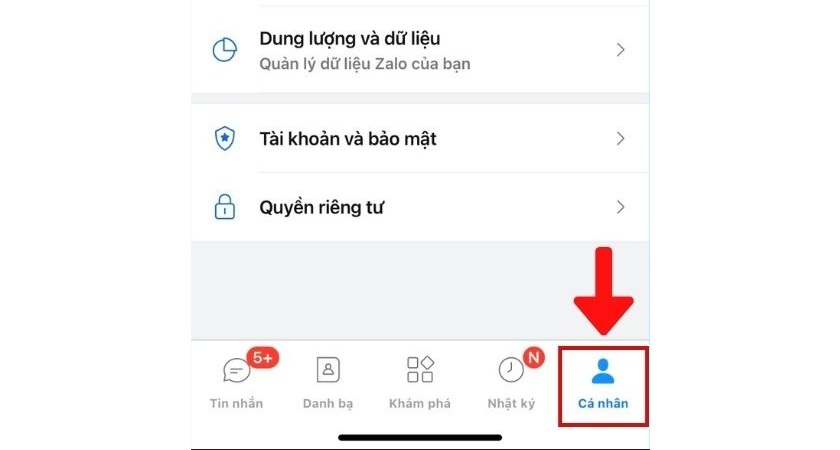
Bước 3: Chọn Dung lượng và dữ liệu (Quản lý dữ liệu Zalo của bạn).
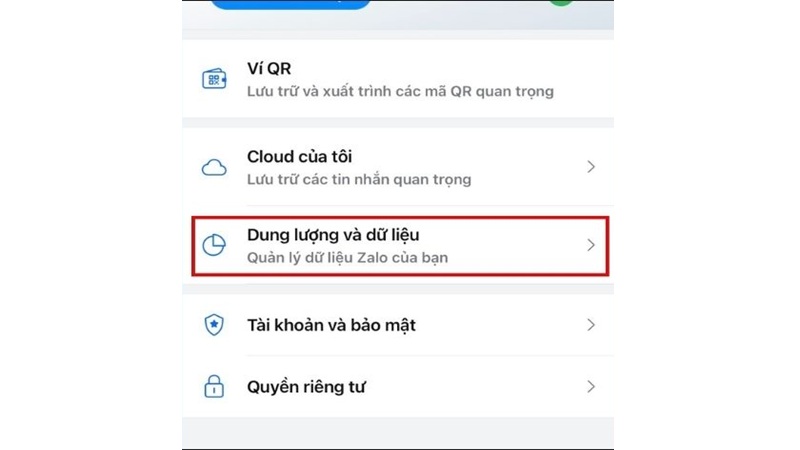
Bước 4: Kéo xuống và nhấn xào “Quản lý dữ liệu trò chuyện”.
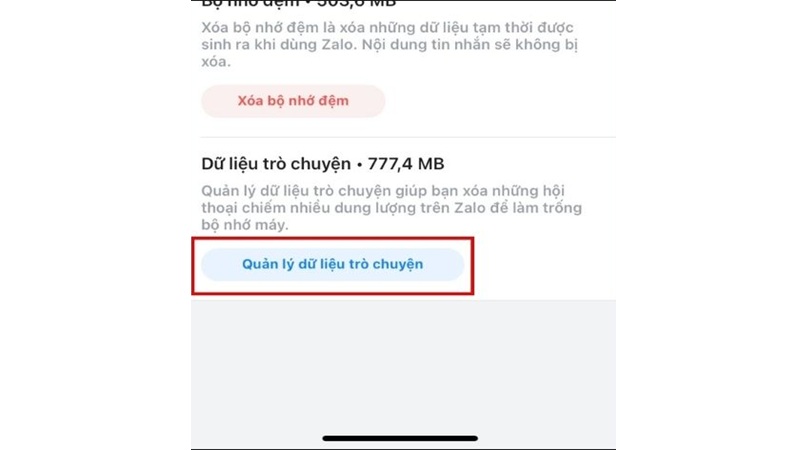
Bước 5: Tại màn hình tiếp theo, bạn sẽ thấy danh sách những tin nhắn trong lịch sử trò chuyện của mình. Chọn những tin nhắn mà bạn muốn xóa bỏ và chọn “Xóa”, bạn cũng sẽ thấy được lượng dung lượng mà mình sẽ xóa là bao nhiêu.
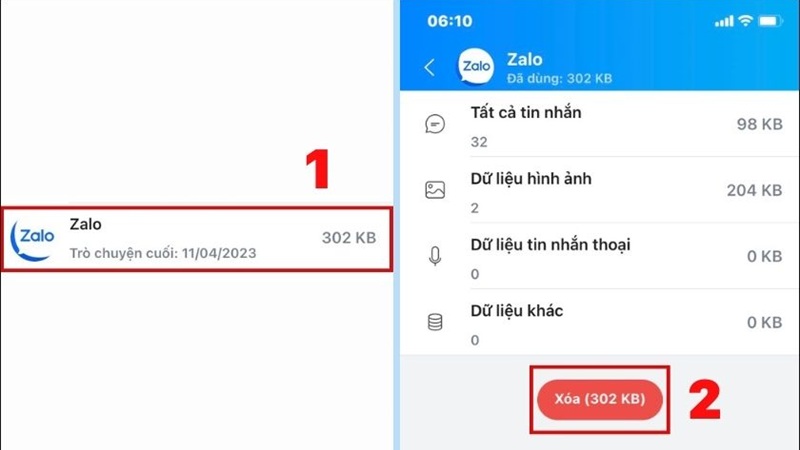
Bước 6: Tùy chọn một trong hai:
Xóa trò chuyện: Nếu bạn muốn xóa hết tất cả những nội dung trong các đoạn chat của mình.
Chỉ xóa dữ liệu (ảnh, video, file…): Nếu bạn chỉ muốn xóa những file âm thanh, hình ảnh và giữ lại các nội dung tin nhắn trong lịch sử chat.
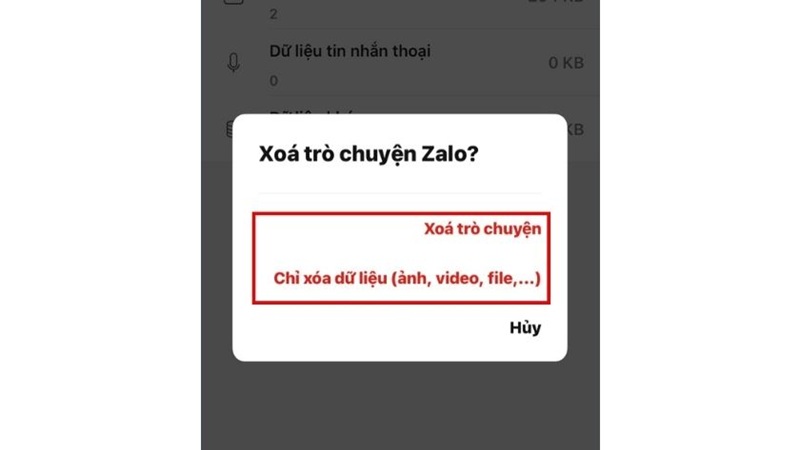
Xóa dữ liệu Zalo trên iPhone bằng cách gỡ cài đặt ứng dụng
Gỡ cài đặt ứng dụng và cài đặt lại là một phương pháp nhanh chóng khác để xóa toàn bộ những dữ liệu như tin nhắn, hình ảnh, video, tệp dữ liệu… chưa được sao lưu trước đó.
Để gỡ cài đặt ứng dụng, bạn thực hiện như sau:
Bước 1: Vào Cài đặt trên iPhone/iPad.
Bước 2: Chọn Cài đặt chung > Dung lượng iPhone/iPad.
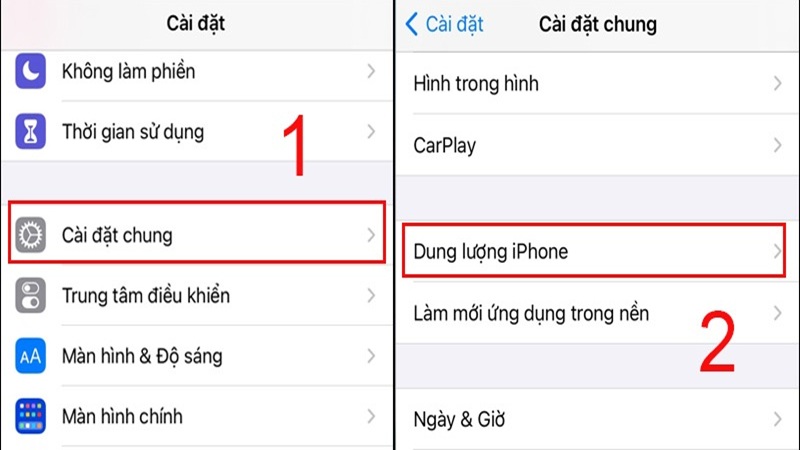
Bước 3: Tìm Zalo trong danh sách ứng dụng.
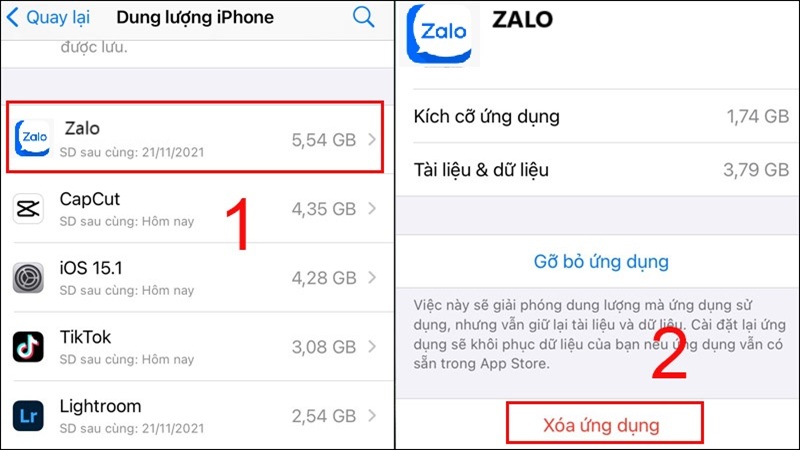
Bước 4: Nhấn Xóa ứng dụng để xóa toàn bộ dữ liệu cục bộ.
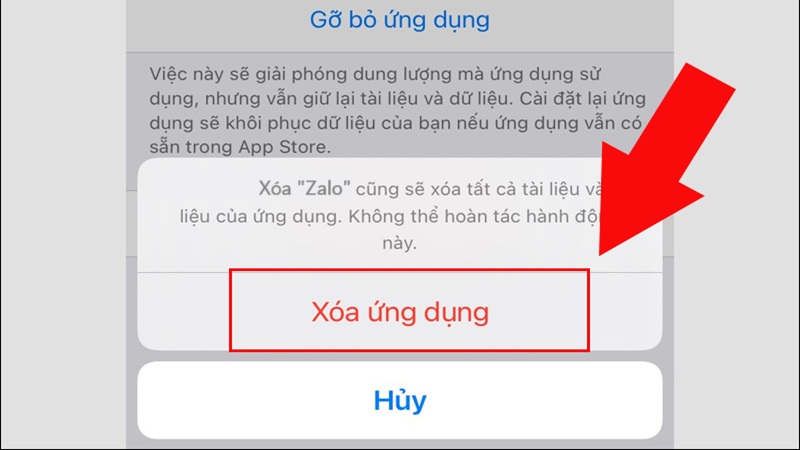
Dọn dẹp dữ liệu ảnh và video trên Zalo
Để xóa dữ liệu Zalo trên iPhone đối với hình ảnh và video, bạn có thể thực hiện theo 2 cách.
Cách 1: Xóa ảnh và video trong từng cuộc trò chuyện
Bước 1: Mở Zalo và vào cuộc trò chuyện mà bạn muốn xóa ảnh/video.
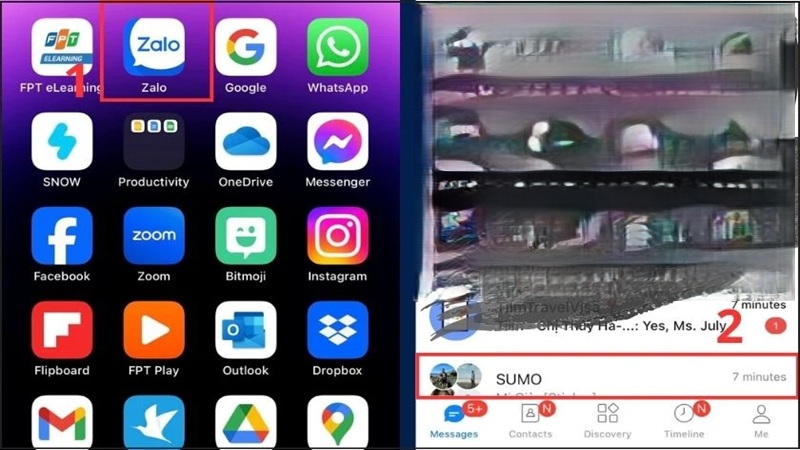
Bước 2: Nhấn vào biểu tượng ba chấm (góc trên bên phải).
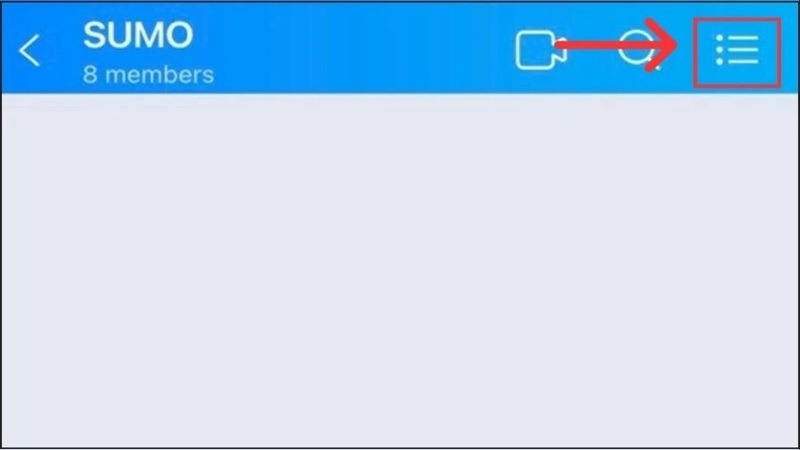
Bước 3: Tại mục Ảnh/Video chọn Xem tất cả để xem tất cả ảnh, video trong cuộc trò chuyện.
Bước 4: Nhấn giữ vào từng ảnh/video cần xóa, sau đó chọn Xóa (Delete).
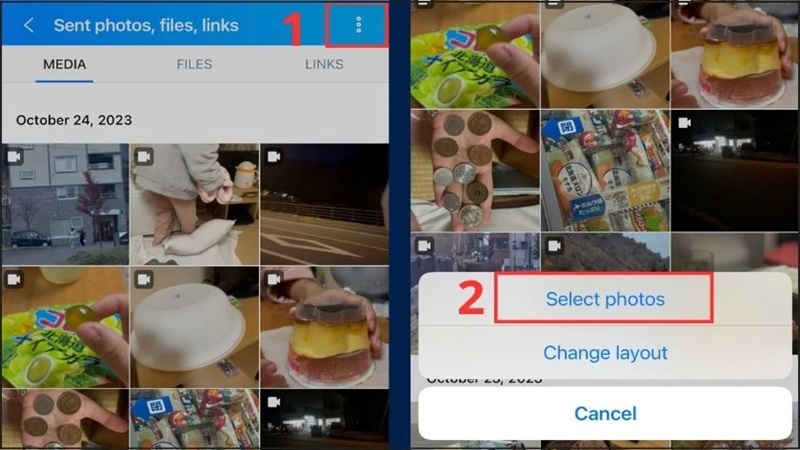
Bạn có thể chọn nhiều ảnh/video cùng lúc bằng cách nhấn giữ một tệp và tiếp tục chọn thêm.
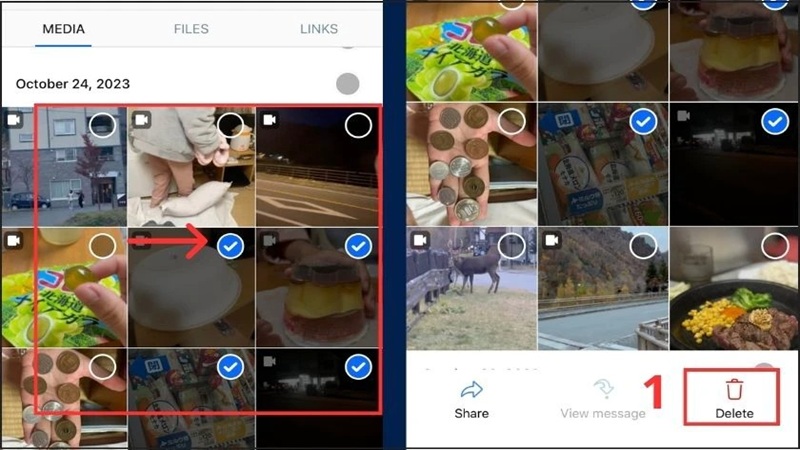
Bước 5: Xác nhận xóa để hoàn tất. Chọn Delete for me only nếu bạn chỉ muốn xóa các hình ảnh, video khỏi tài khoản của mình hoặc chọn Delete for everyone để xóa khỏi tất cả mọi người.
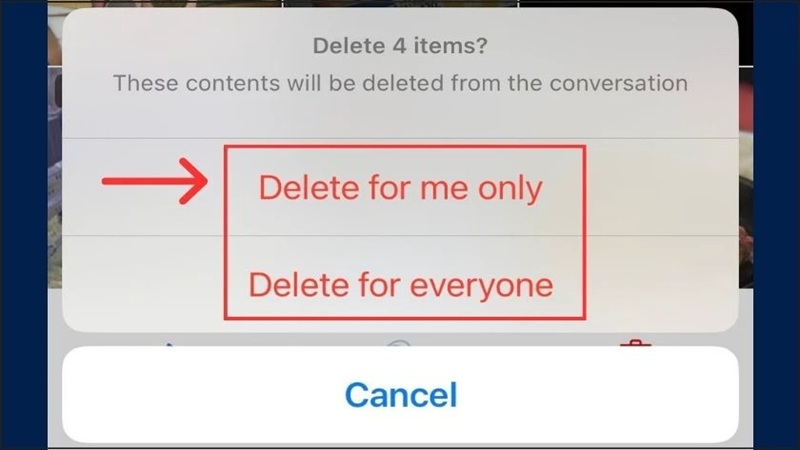
Việc xóa ảnh và video trong kho Media trên Zalo chỉ xóa chúng khỏi Zalo của bạn. Những hình ảnh và video bạn đã tải về máy sẽ không bị ảnh hưởng.
Cách 2: Xóa ảnh và video trong mục quản lý dữ liệu Zalo
Zalo cung cấp tính năng quản lý dữ liệu để giúp bạn xóa ảnh/video không cần thiết khi muốn xoá dữ liệu Zalo trên iPhone.
Bước 1: Mở Zalo > Tab Cá nhân (biểu tượng người ở góc dưới phải).
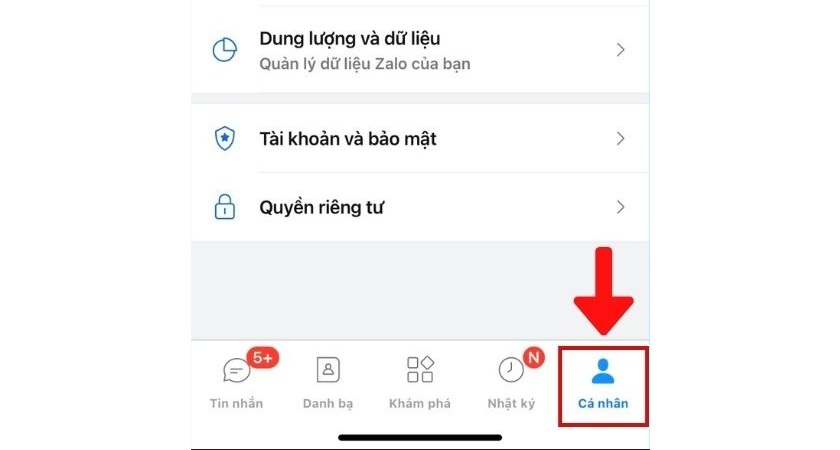
Bước 2: Vào Cài đặt (biểu tượng bánh răng ở góc trên phải).
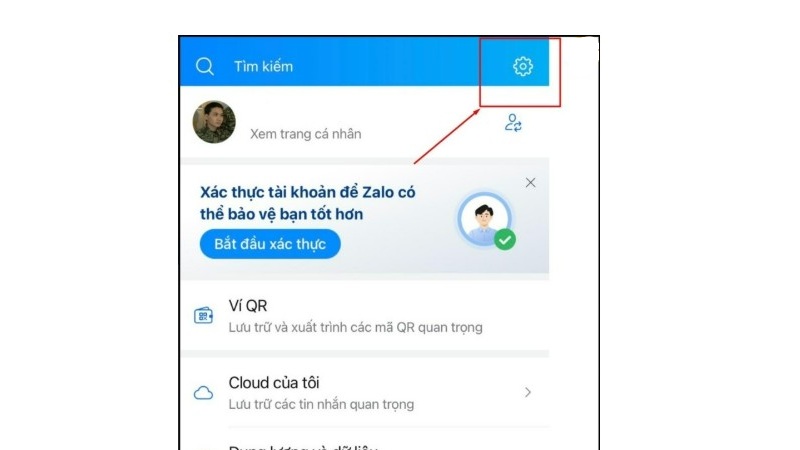
Bước 3: Chọn Quản lý dữ liệu và bộ nhớ.
Bước 4: Tìm mục Ảnh hoặc Video, chọn các tệp muốn xóa.
Bước 5: Xác nhận và nhấn Xóa.
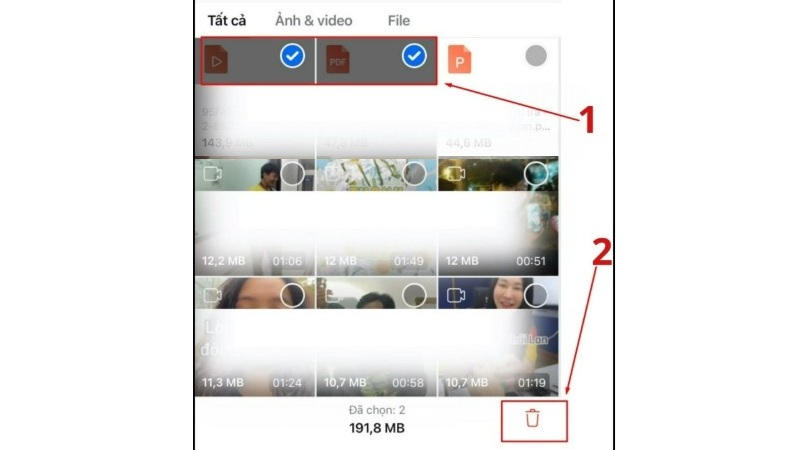
Một số lưu ý khi sử dụng và xóa dữ liệu Zalo trên iPhone bạn nên biết
Khi sử dụng và xóa dữ liệu Zalo bạn cần lưu ý một số điểm quan trọng dưới đây để tránh mất dữ liệu quan trọng và đảm bảo thiết bị hoạt động ổn định:
Sao lưu dữ liệu trước khi xóa
Khi xóa dữ liệu Zalo, các tin nhắn, hình ảnh hoặc tệp đính kèm có thể bị mất vĩnh viễn nếu không sao lưu trước. Do đó, trước khi thực hiện bất kỳ thao tác nào liên quan đến việc xóa dữ liệu, hãy đảm bảo đã sao lưu toàn bộ tin nhắn, hình ảnh hoặc tệp quan trọng. Để sao lưu, bạn vào Cài đặt > Sao lưu & đồng bộ tin nhắn trên Zalo. Kích hoạt sao lưu lên iCloud hoặc Google Drive để đảm bảo dữ liệu an toàn.
Hiểu rõ các loại dữ liệu sẽ bị xóa
Nếu bạn lựa chọn Xóa bộ nhớ đệm (cache) tức là bạn chỉ xóa tạm thời các dữ liệu không cần thiết như file ảnh thu nhỏ, video đã tải trước. Điều này không ảnh hưởng đến tin nhắn, tệp hoặc hình ảnh quan trọng.
Nếu nữa chọn xóa toàn bộ dữ liệu (như cách xóa dữ liệu Zalo thông qua Reset hoặc Gỡ cài đặt ứng dụng) thì sẽ xóa toàn bộ dữ liệu chưa sao lưu, bao gồm lịch sử trò chuyện, tệp đính kèm và ảnh.
Kiểm tra dung lượng bộ nhớ trước và sau khi xóa
Việc kiểm tra dung lượng giúp bạn biết chính xác ứng dụng Zalo đang chiếm bao nhiêu không gian trên iPhone. Để kiểm tra, bạn vào Cài đặt > Cài đặt chung > Dung lượng iPhone > Tìm ứng dụng Zalo.
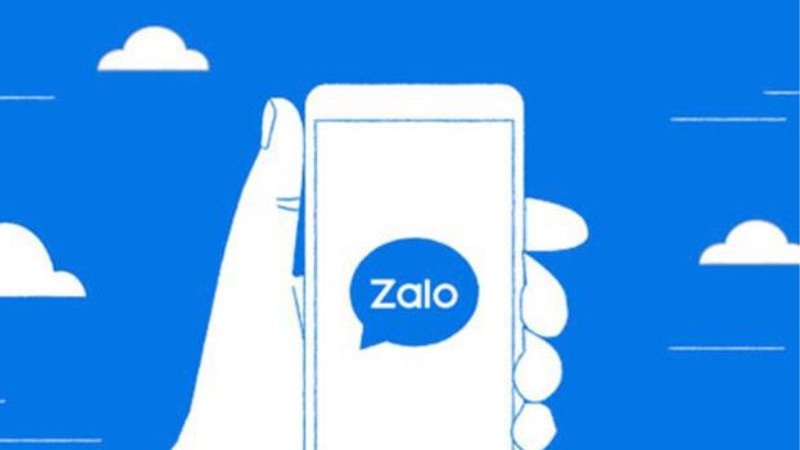
Điều này giúp bạn đánh giá hiệu quả của việc xóa dữ liệu. Nếu dung lượng quá lớn, cân nhắc xóa bộ nhớ đệm hoặc gỡ cài đặt và cài lại ứng dụng.
Đảm bảo kết nối mạng ổn định khi sao lưu hoặc khôi phục
Để sao lưu hoặc khôi phục dữ liệu trước khi xoá dữ liệu Zalo trên iPhone, bạn cần kết nối internet mạnh và ổn định. Nếu mạng không ổn định, việc sao lưu có thể thất bại, dẫn đến mất dữ liệu. Do đó, hãy sử dụng Wifi thay vì 4G/5G để tránh gián đoạn. Và kiểm tra dung lượng còn lại của iCloud hoặc Google Drive để đảm bảo đủ không gian lưu trữ.
Cập nhật ứng dụng Zalo thường xuyên
Việc sử dụng phiên bản Zalo cũ có thể gây lỗi hoặc hạn chế một số tính năng. Hãy cập nhật lên phiên bản mới nhất để đảm bảo tương thích với hệ điều hành iOS và tối ưu hóa dung lượng. Để cập nhật, bạn mở App Store trên iPhone, iPad, tìm Zalo trong mục cập nhật và nhấn cập nhật nếu có phiên bản mới.
Những lưu ý này sẽ giúp bạn quản lý dữ liệu Zalo hiệu quả hơn, bảo vệ thông tin cá nhân và tối ưu hóa trải nghiệm trên iPhone.
Tạm kết
Việc xoá dữ liệu Zalo trên iPhone, iPad không chỉ giúp bạn tối ưu dung lượng thiết bị mà còn tăng cường bảo mật thông tin cá nhân. Hy vọng qua bài viết này, bạn đã nắm rõ cách thực hiện và những điều cần lưu ý trước khi tiến hành. Hãy áp dụng ngay để thiết bị của bạn luôn hoạt động mượt mà và an toàn. Nếu bạn thấy bài viết hữu ích, đừng quên chia sẻ cho bạn bè và người thân nhé!
Xem thêm: